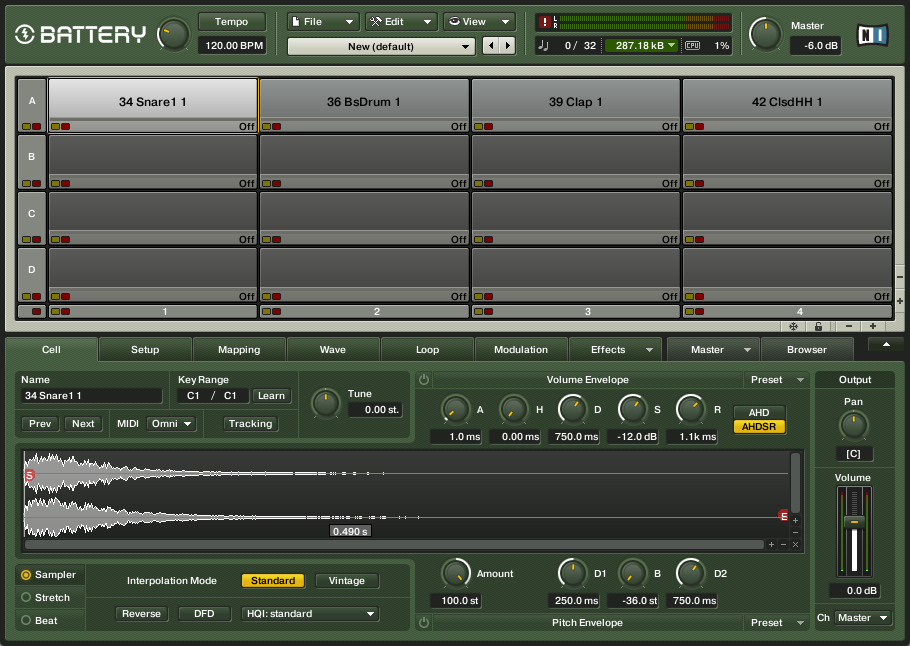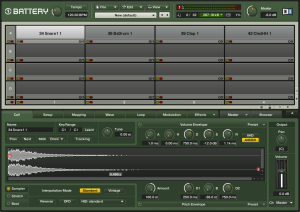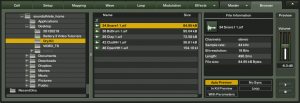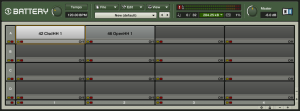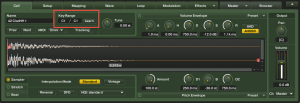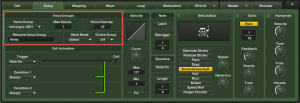さぁ!今回からは、実際にサンプルを配置していきましょう!
本日は「ワンショット」と呼ばれる、単発系のサンプルを配置する例です。
まず、Batteryが対応している代表的なファイル形式ですが、オーディオファイルの【AIFF】 や【WAV】です。
Native Instrumens の “KONTAKTフォーマット(nki)” や Logic付属サンプラーの “EXS24フォーマット(exs)” といったサンプラープリセットや、Apple Loops/REX/AKAIといったループフォーマットにも対応しているとのことですが、詳細はまた後日!
では早速ですが、Batteryを立ち上げ、空っぽの状態からスタートしましょう。
サンプルの配置方法は、『セルを右クリック』 してコンテキストメニューから行うことも可能ですが、今後のことも考えて、Batteryの【Browser】画面を使いましょう。ショートカットは “F1キー” です!覚えてますか?
Browser左側に表示されているファイル階層から、サンプルの保存してあるフォルダを見つけます。必要があれば、サンプルの保存してあるフォルダを右クリックし、“Add to Favorite” でお気に入りに追加しておきましょう。
今日は画像にある『Dry Kit』フォルダから、“ClsdHH(クローズドハイハット)” と“OpenHH(オープンハイハット)” を、それぞれセル「A1」と「A2」にドラッグ&ドロップで配置します。ここまでは簡単ですね♪
この時点で、セルをクリックすれば音が鳴ってくれるはずです!確認しておきましょう。
次に、それぞれのセルを好きな鍵盤で鳴らせるよう、セルのキーアサインを変更します。
“F2キー” を押して、【Cell】画面に切り替えます。
画像で赤枠がつけてある所に、『Key Range』という設定があります。キーアサインを変更したいセルを選択したら、ここの “Learn” というボタンをクリックし、あとは好みの音程の鍵盤(MIDIキーボード)を【2回】連続して押すと、その鍵盤にキーアサインを変更することができます!
なぜ【2回】なのか?
実は『Key Range』という名前の通り、ここではキーアサインを “一定の範囲” で指定することができます。1回目に押したキーが「最低音程」 、2回目に押したキーが「最高音程」としてアサインされます。
複数のキーで1つのセルを鳴らしたい場合や、サンプルに音程を付けたい場合には、それぞれ異なるキーをアサインしますが、今回のように「ワンショット(単発)」のサンプルの場合は、その必要がないので【2回】連続して押すことで、1つのキーにアサインしていただいたわけです。
逆に、複数のセルを1つのキーで鳴らしたい時(異なるキックを重ねて鳴らすなど)は、セルを【Shiftキー】で複数選択した状態で、上記操作をすれば可能です。
さて!今回、2種類のハイハットを使ったのには理由があります。
ドラムを少しでも見た・触ったことがある方ならスグにお分かりになると思いますが、 クローズドハイハットとオープンハイハットは、ハイハットが “閉じて鳴っている” か “開いて鳴っている” かの違いなので、同時になることはありません。今回はその設定も行ってみましょう♪
“F3キー” を押して【Setup】画面に切り替えます。
左上にある画像赤枠の “Voice Groups” を使用して設定します。 方法はいたってシンプル!
まず、セルマトリクスで「クローズドハイハットとオープンハイハット」の両者を、Shiftキーを使って選択しておきます。そして『Voice Group』のプルダウンメニューから、『v001』を選択。さらに、隣の『Max Voices』が『1』になっていることを確認します。さぁ、あとはそれぞれのセルを交互に鳴らしてみてください。一方が一方を遮るように再生されるのが分かりますね。
『Max Voices』が、グループ内で同時に再生される最大数の数値となりますので、ここを『1』とすることで、一方の音が再生途中でもキャンセルされるようになったわけです。ちなみに、ここで設定できる最大数は『127』となっています。
その他に、『Voice Overlap』の数値を増やすことで、重複するサウンド同士のフェード加減を緩やかにすることができます。『Rename Voice Group』で、グループに名前を付けるのも良いでしょう。また、『Steal Mode』を切り替えることで、同時再生数が『Max Voices』の数値を超えた場合に、どの音からキャンセルしていくかを決めることができます。通常は、古い音から消えていくのが自然なので、「oldest」のままで結構です。
いかがでしたでしょうか?
ひとまず、基本となる「ワンショット(単発)」のサンプルを例に、最低限知っておきたい機能を取り上げてみました。次回以降は、ループ素材にもチャレンジしてみましょう♪